- Outeur Jason Gerald [email protected].
- Public 2023-12-16 10:51.
- Laas verander 2025-01-23 12:05.
In sommige situasies kan deurlopende herlaai van bladsye voordelig wees, byvoorbeeld as u 'n veiling op eBay betree. U kan 'n Chrome -uitbreiding installeer wat elke blaaieroortjie outomaties herlaai. U moet egter versigtig wees, want sommige uitbreidings wat Chrome herlaai of verfris, kan spyware of malware bevat. Hierdie wikiHow leer u hoe u Tab Reloader kan gebruik om outomatiese herlaai in Chrome op te stel. Hierdie sterk aanbevole en veilige hulpmiddel kan gebruik word om Chrome -bladsye weer te laai.
Stap
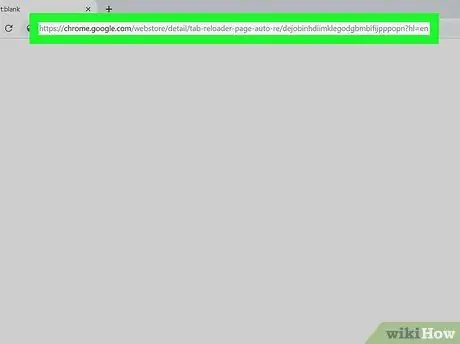
Stap 1. Doen 'n soektog op Google met die sleutelwoord "Tab herlaai (outomatiese herlaai bladsy)"
U kan die uitbreiding ook direk besoek deur op hierdie skakel te klik. Hierdie uitbreiding van tlintspr word sterk aanbeveel en nie indringend vir die herlaai van Chrome-bladsye nie.
Met Tab Reloader kan u die tyd bepaal vir elke oortjie wat afsonderlik herlaai moet word. U kan byvoorbeeld 'n eBay -bladbladsy elke 10 sekondes stel en elke 10 minute 'n YouTube -oortjie
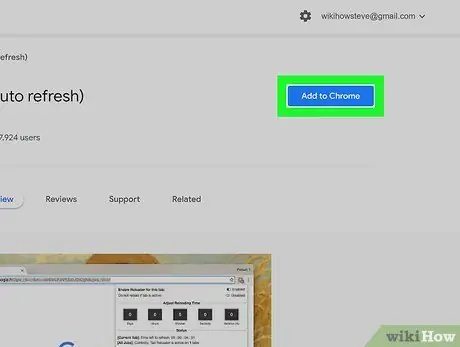
Stap 2. Klik op Voeg by Chrome in die regter boonste hoek
Dit sal 'n venster oopmaak wat bevestig dat die uitbreiding toegang tot die blaaiergeskiedenis het.
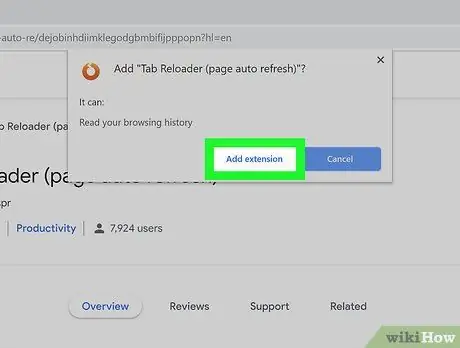
Stap 3. Klik Voeg uitbreiding by
Sodra die uitbreiding geïnstalleer is, sal 'n nuwe bladsy oopmaak. U kan dit sluit omdat die bladsy slegs inligting bevat oor die uitbreiding Tab Reloader.
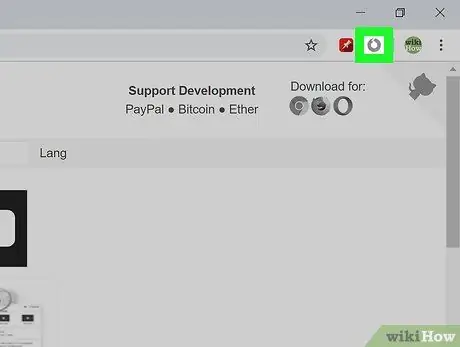
Stap 4. Klik op die sirkelvormige pyltjie -ikoon langs die veld vir webadres
Dit is die "Tab Reloader" -ikoon. As daar verskeie uitbreidings op Chrome geïnstalleer is, word die ikoon Tab Reloader in die uitbreidingsikoongroep geplaas. 'N Spyskaart sal vertoon word.
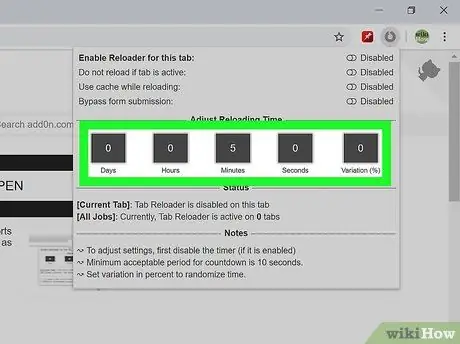
Stap 5. Stel die herlaai tyd in
U kan op die blokkie klik wat sê "Dae" (dae), "Ure" (ure), "Minute" (minute), "Sekondes" (sekondes) en "Variasie" (variasie) om die herlaaityd van die oortjie te verander. Dit moet gedoen word voordat u Tab Reloader aktiveer.
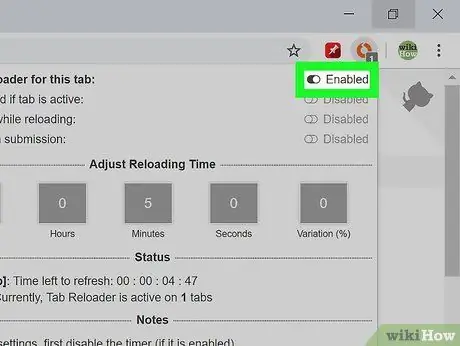
Stap 6. Klik op die skakelaar na die aan -posisie langs "Aktiveer herlaaier vir hierdie oortjie"
As u dit doen, word die timer geaktiveer en begin aftel totdat dit die volgende herlaai bereik.






